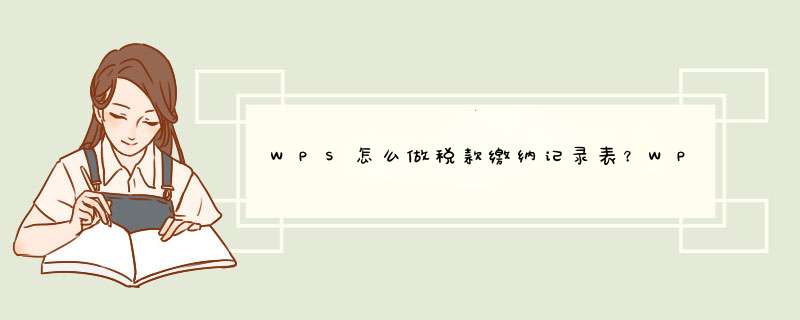
对于WPS Office系列的办公软件,相信大家都不会陌生,它一直以免费且高效收到广大用户喜爱,可以实现办公软件最常用的文字、表格、演示等多种功能。税款缴纳记录表很多小伙伴都不清楚具体的 *** 作步骤,其实在日常的工作中也是常见的,今天小编就利用图文的方式,教大家具体的制作过程吧!
1、打开Word文档,点击导航栏上的“插入-表格”,选择“插入表格”。
2、插入“9列;10行”表格,点击“确定”。
3、选中表格,点击“表格工具-对齐方式”中的“水平居中”。
4、按照下面所示,一一输入对应的内容。
5、选中下面的单元格,点击“合并单元格”。
6、再将下面几列单元格选中并合并。
7、在表格上面输入“税款缴纳记录表”字体加粗、居中、调大,这样表格就制作完成了。
欢迎分享,转载请注明来源:内存溢出

 微信扫一扫
微信扫一扫
 支付宝扫一扫
支付宝扫一扫
评论列表(0条)